- Met nieuwe Fortnite-update bevriest pc slecht: hoe op te lossen
- Oplossing 1: Lage systeemspecificaties kunnen de reden zijn
- Oplossing 2: installeer de nieuwste Fortnite-update opnieuw
- Oplossing 3: voer het spel uit als beheerder
- Oplossing 4: werk de stuurprogramma’s van de grafische kaart bij
- Fix 5: Controleer op corrupte Fortnite-bestanden
- Fix 6: Breid het virtuele geheugen van uw pc uit
- Fix 7: V Sync-functie uitschakelen
- Repareren8: Controleer je internetverbinding
- Repareren9: Uitvoereneen nieuwe installatie van Fortnite
- bottomline
Fortnite is nog steeds een van de meest populaire Battle Royale-games die er zijn, ondanks dat er onlangs veel Battle Royale-games zijn gelanceerd. De bouwmechanica in het spel biedt een vrij unieke ervaring en maakt het anders dan andere Battle Royale-spellen.
Met nieuwe Fortnite-update bevriest pc slecht: hoe op te lossen
Het laatste wat je wilt tijdens het spelen van Fortnite, is dat je pc begint te bevriezen of vertraging oploopt. Na de recente update hebben veel gebruikers over de hele wereld echter last van achterblijvende en bevriezende problemen met hun pc’s tijdens het spelen van Fortnite.
Als dat bij jou ook het geval is en je zit in een dilemma, stop dan met je hoofd te stoten; wij hebben de oplossingen. Pas ze toe in de aangegeven volgorde. We zijn er zeker van dat een van hen het probleem zal oplossen.
Oplossing 1: Lage systeemspecificaties kunnen de reden zijn
Uw pc moet voldoen aan een minimale systeemvereiste voor een soepele werking van Fortnite. Als uw pc niet aan deze criteria voldoet, zult u vastlopen en achterblijven. Daarom moet je ervoor zorgen dat je pc krachtig genoeg is voordat je Fortnite gaat spelen.
Dit zijn de minimale systeemvereisten voor Fortnite
Processor: ten minste een Core i3 2,4 GHz
advertenties
RAM: minimaal 4 GB
HDD: 16 GB vrije ruimte
Grafische kaart: Intel HD 4000
Besturingssysteem: Windows 7, 8 of Windows 10 64-bit
advertenties
Advertentie
DirectX: versie 11
Als u de specificaties van uw systeem niet kent, volgt u deze stappen om te controleren:
- Open het dialoogvenster Uitvoeren. U kunt het openen vanuit het startmenu of door tegelijkertijd op de Windows- en R-toetsen te drukken.
- Typ in het dialoogvenster Uitvoeren dxdiag en klik op de knop OK.
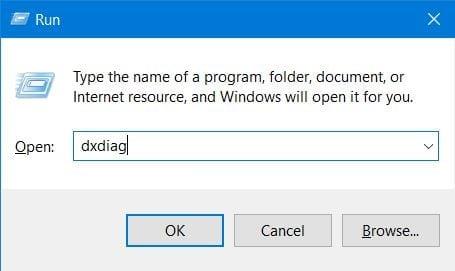
- Er wordt een venster geopend met de systeemspecificaties van uw pc.
- Als u de details van de grafische kaart wilt zien, klikt u op het tabblad Weergave.

Houd er rekening mee dat zelfs als uw pc voldoet aan de minimale vereisten, deze Fortnite mogelijk nog steeds niet op hoge instellingen kan uitvoeren. Mogelijk moet u enkele instellingen aanpassen om optimale prestaties uit te persen.Zodra u hebt vastgesteld dat uw pc voldoende sap heeft. Het kan Fortnite zonder problemen uitvoeren en vervolgens doorgaan naar de andere oplossingen voor probleemoplossing die hier worden aangeboden.
advertenties
Oplossing 2: installeer de nieuwste Fortnite-update opnieuw
Het kan zijn dat de update niet correct is geïnstalleerd. In dat geval kunnen er verschillende problemen optreden die kunnen leiden tot bevriezing en vertraging van het spel. Bezoek de officiële Fortnite-website om de nieuwste update te installeren. Controleer op de laatst uitgebrachte update; als je er een vindt, download en installeer het voordat je de Fortnite-arena betreedt.
Oplossing 3: voer het spel uit als beheerder
Het is mogelijk dat uw pc Fortnite de toegang tot bepaalde gamebestanden beperkt. De reden is onvoldoende beheerdersrechten. Als Fortnite geen toegang heeft tot alle gamebestanden, zullen bevriezing en vertraging onvermijdelijk optreden. Om deze mogelijkheid uit te sluiten, voert u Fortnite uit met alle beheerdersrechten. Hier leest u hoe u Fortnite als beheerder kunt uitvoeren:
- Sluit eerst de epische game-launcher. Controleer nu de taakbalk of er nog een proces is met betrekking tot de epische game-launcher. Als die er is, sluit deze dan.
- Klik nu met de rechtermuisknop op het Fortnite epic game launcher-pictogram. Zodra het vervolgkeuzemenu verschijnt, kiest u ‘Eigenschappen’ in de lijst.

- Ga in het eigenschappenvenster naar het tabblad ‘Compatibiliteit’.
- Vink de optie ‘Dit programma uitvoeren als beheerder’ aan en klik vervolgens op de knop ‘Toepassen’.
- Start het spel en controleer of het achterblijft of niet.
Oplossing 4: werk de stuurprogramma’s van de grafische kaart bij
Het is mogelijk dat Fortnite zelf geen enkel probleem heeft; in plaats daarvan kunnen verouderde grafische stuurprogramma’s het probleem veroorzaken. Het is een bekend feit dat defecte stuurprogramma’s verschillende prestatieproblemen kunnen veroorzaken. Als je last hebt van bevriezing en vertraging met Fortnite, is het raadzaam om de grafische stuurprogramma’s bij te werken.
- Ga naar de website van uw grafische kaartleverancier om de grafische stuurprogramma’s bij te werken.
- Controleer hier de nieuwste beschikbare driver en download deze.
- Voer na het downloaden het installatieprogramma uit om de grafische stuurprogramma’s op uw pc te installeren.
Fix 5: Controleer op corrupte Fortnite-bestanden
Als de integriteit van Fortnite-bestanden is aangetast, krijgt u ook te maken met verschillende vervelende problemen. Verschillende processen kunnen bestanden met betrekking tot Fortnite beschadigen of beschadigen.
Als u bijvoorbeeld Fortnite op de verkeerde manier sluit, bestaat de mogelijkheid dat het opgeslagen spelbestand beschadigd raakt. Op dezelfde manier kunnen ook andere bestanden worden beschadigd. Gelukkig is er een gemakkelijke manier om ervoor te zorgen dat alle epische gamebestanden intact zijn of niet. U moet de onderstaande stappen volgen;
- Je moet de epische Fortnite-game-launcher openen.
- Navigeer vanuit het game launcher-venster naar de ‘bibliotheek’ en klik vervolgens op ‘instellingen’.
- Klik ten slotte op de link ‘Verifiëren’.
- Wacht tot het verificatieproces is voltooid en start vervolgens uw pc opnieuw op. Start nu het spel en controleer of het probleem is verdwenen of niet.
Fix 6: Breid het virtuele geheugen van uw pc uit
Uw pc gebruikt virtueel geheugen om tijdelijke bestanden op te slaan wanneer het RAM-geheugen tekort komt. Dat kan ook gebeuren tijdens het spelen van Fortnite. Als uw pc echter weinig virtueel geheugen heeft, loopt het spel vast of loopt het achter. U moet de onderstaande stappen volgen om het virtuele geheugen van uw pc uit te breiden;
- Klik op de knop ‘Start’ en typ ‘Geavanceerde systeeminstellingen’ in het zoekvak.

- Klik in de zoekresultaten op de link ‘Geavanceerde systeeminstellingen bekijken’.
- Klik in het volgende venster op het tabblad ‘Geavanceerd’ en kies vervolgens de optie ‘instellingen’.
- Klik nogmaals op het tabblad ‘Geavanceerd’ en klik vervolgens op de knop ‘Wijzigen’.

- Wanneer het dialoogvenster voor virtueel geheugen wordt geopend, schakelt u het selectievakje naast de optie ‘Paginabestandsgrootte voor alle schijven automatisch beheren’ uit.
- Stel vervolgens de minimale en maximale grootte van het virtuele geheugen in.
- Als u klaar bent, klikt u eerst op de knop ‘Instellen’ en vervolgens op de knop ‘OK’. Start ten slotte uw systeem opnieuw op.
Fix 7: V Sync-functie uitschakelen
De V Sync-functie synchroniseert de verversingssnelheid en framesnelheden om tearing en stotteren tot een minimum te beperken.Dezelfde functie kan er echter soms voor zorgen dat games vastlopen. Daarom, als je ook met Fortnite bevriest en achterblijft, kan V-synchronisatie achter het probleem zitten. Een eenvoudige manier om dit te controleren, is door de V-synchronisatiefunctie uit te schakelen. Hier is hoe je het kunt doen;
- Start Fortnite en ga vervolgens naar de Battle Royale-sectie.
- Open het instellingenmenu en zoek de V-synchronisatieoptie.
- Als u het ingeschakeld ziet, schakelt u het uit om het uit te schakelen.
- Start nu het spel en controleer of het probleem aanhoudt of niet.
Repareren 8: Controleer je internetverbinding
Omdat Fortnite een Battle Royal PvP-game is, kun je het niet spelen zonder een stabiele internetverbinding. Bovendien, als je internetverbinding traag is, zul je ook last hebben van vertraging en bevriezing tijdens het spelen van Fortnite. Controleer daarom uw internetverbindingen voordat u Fortnite start.
- Voer een zoekopdracht uit op Google om ervoor te zorgen dat uw internetverbinding actief is.
- Op verschillende websites op internet kunt u de upload- en downloadsnelheid van uw netwerk controleren.
- Voer een controle uit en als u niet snel genoeg wordt, neem dan contact op met uw ISP of upgrade uw abonnement.

Of u kunt eenvoudig een snelheidstest uitvoeren.
Repareren 9: Uitvoeren een nieuwe installatie van Fortnite
Zelfs na het toepassen van alle bovengenoemde oplossingen, ervaart u nog steeds vertraging of bevriezing; Het betekent simpelweg dat de schade aan Fortnite-gamebestanden niet meer te repareren is. In dat geval kan een nieuwe installatie van Fortnite uw laatste redmiddel zijn. Doorloop de onderstaande stappen om Fortnite opnieuw te installeren;
- Voer de epische game-launcher uit en ga naar het bibliotheekgedeelte.
- Kies de optie Instellingen en klik vervolgens op de knop Verwijderen.
- Sluit het venster na het verwijderen en start vervolgens de epische game-launcher opnieuw.
- Start de download en installeer Fortnite voor herinstallatie.
bottomline
Dat zijn alle oplossingen om het vastlopen en achterblijven van uw pc te verhelpen na de recente Fortnite-update. Zelfs na het toepassen van alle hier gegeven probleemoplossers, als het probleem aanhoudt, is er mogelijk sprake van een hardwarefout.Laat in dat geval een gekwalificeerde technicus naar uw pc kijken om eventuele hardwarestoringen op te sporen.
